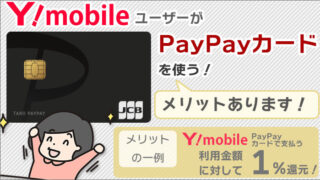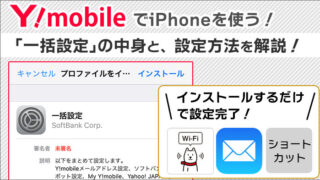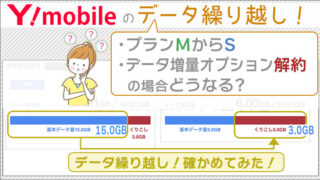<景品表示法に基づく表記> 本サイトのコンテンツには、商品プロモーションが含まれています。
このサイトのページには「アフィリエイト広告」などの広告を掲載している場合があります。
消費者庁が問題としている「誇大な宣伝や表現」とならないよう配慮しコンテンツを制作しておりますので、ご安心ください。
【2024年4月1日更新】ワイモバイルのキャンペーン情報をまとめました!
ワイモバイルに契約する際、契約する窓口によって、初期費用タダ&端末代金大幅割引や、PayPay還元があります!
同じ「ワイモバイル」に申し込みをするなら、キャンペーンに参加して「値引き」「キャッシュバック」などの特典を利用しましょう!
この記事の目次
ワイモバイルのキャンペーン一覧(ソフトバンクから/ソフトバンク以外から/新規)
ソフトバンク・LINEMOからの「番号移行」、他社から「乗り換え(MNP)」、「新規」でキャンペーン内容が異なっています。
▼ ソフトバンク/LINEMOから乗り換え
▼ 他社から乗り換え(MNP)
▼ 新規
ワイモバイルのキャンペーン一覧(ソフトバンク・LINEMOから)
■【ソフトバンク/LINEMOからワイモバイル】に、乗り換え キャンペーン
| 購入方法 | キャンペーン内容 | 合計オトク額(税込) |
| スマホも購入 | 初期費用3,300円無料(公式ストア) | 3,300円分 |
| SIMのみ購入 | 初期費用3,300円無料(公式ストア) | 3,300円分 |
| PayPayでのお買い物で、ポイント還元額が増量 |
| 新どこでももらえる特典 |
| プランS:上限500円分 プランM・L:上限6,000円分 ※4ヶ月後の1ヶ月間PayPay支払いのお買い物(※一部除く)に対して付与(最大20%上乗せ) |
ワイモバイルのキャンペーン一覧(ソフトバンク・LINEMO以外から)
■【ソフトバンク/LINEMO以外からワイモバイル】に、乗り換え キャンペーン
| 購入方法 | キャンペーン内容 | 合計オトク額(税込) |
| スマホも購入 | 【iPhoneSE3・13/OPPOReno9Aなど限定】 初期費用タダ&機種代金18,000円割引・一括1円など(公式ストア) |
21,300円分等 |
| SIMのみ購入 | 初期費用3,300円無料+最大10,000円PayPay進呈(公式ストア) | 13,300円分 (プランSは6,300円分) |
| 初期費用3,300円無料+最大10,000円分PayPay進呈(Yahoo!JAPANモバイル)※追加施策あり | 13,300円分 (プランSは6,300円分) |
| PayPayでのお買い物で、ポイント還元額が増量 | |
| 新どこでももらえる特典 | |
| プランS:上限500円分 プランM・L:上限6,000円分 ※4ヶ月後の1ヶ月間PayPay支払いのお買い物(※一部除く)に対して付与(最大20%上乗せ) |
|
| 追加施策 | SIM PayPayポイント20%上乗せ特典 (Yahoo!JAPANモバイル) ※SIMのみ購入限定。 |
| Yahoo!JAPANモバイルのみ プランM・L:上限7,000円分 ※3ヶ月後の1ヶ月間PayPay支払いのお買い物(※一部除く)に対して付与(最大20%上乗せ) |
|
ワイモバイルのキャンペーン一覧(新規)
■【新規にワイモバイル】を契約 キャンペーン
| 購入方法 | キャンペーン内容 | 合計オトク額(税込) |
| SIMのみ購入 | 初期費用3,300円無料+最大6,000円PayPay進呈(Yahoo!JAPANモバイル) | 9,300円分 (プランSは3,300円分) |
| PayPayでのお買い物で、ポイント還元額が増量 | |
| 新どこでももらえる特典 | |
| プランS:上限500円分 プランM・L:上限6,000円分 ※4ヶ月後の1ヶ月間PayPay支払いのお買い物(※一部除く)に対して付与(最大20%上乗せ) |
【公式ストア1】初期費用3,300円無料&機種代金18,000円割引など!
 事務手数料無料+iPhoneSEなどが最大18,000円割引!
事務手数料無料+iPhoneSEなどが最大18,000円割引!2019年10月からワイモバイルの公式オンラインショップで購入すると、初期費用(事務手数料)3,300円(税込)が無料になります!
さらに、iPhoneSE(第3世代)も購入する場合、機種代金が最大18,000円割引(税込)になります!
(※ソフトバンク・LINEMOからの乗り換えは、端末割引は対象外。)
(※シンプル2(M/L)で契約した場合)
- iPhoneSE(3)(64GB):55,440円
- iPhoneSE(3)(128GB):63,360円
- iPhoneSE(3)(256GB):81,360円
iPhone13の場合も、機種代金が最大18,000円割引(税込)になります!
(※ソフトバンク・LINEMOからの乗り換えは、端末割引は対象外。)
(※シンプル2(M/L)で契約した場合)
- iPhone13(128GB):97,200円
- iPhone13(256GB):113,040円
- iPhone13(512GB):143,280円
 オンラインストアAndroid端末もおトク!
オンラインストアAndroid端末もおトク!また、以下の端末も大幅割引があります!
(※シンプル2(M/L)で契約した場合)
(※ソフトバンク・LINEMOからの乗り換えは、端末割引は対象外。)
| 端末 | 割引後金額 |
| OPPO A55s 5G (SIMフリー) |
1円 (一括払いのみ) |
| Libero 5G IV | 3,996円 (一括払いのみ) |
| AQUOS wish3 | 7,920円 |
| moto g53y 5G | 3,996円 |
| OPPO Reno9 A | 18,720円 |
| Xperia Ace Ⅲ | 3,980円 (一括払いのみ) |
| かんたんスマホ3 | 6,800円 (一括払いのみ) |
(2024年2月2日時点)
他の端末も、大幅割引がありますよ!
スマホセット購入でソフトバンク・LINEMO以外からの乗り換え
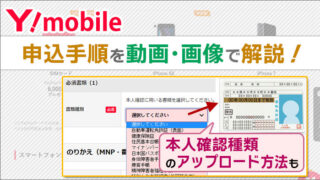
▲ キャンペーン一覧に戻る ▲
【公式ストア2】初期費用3,300円無料&最大10,000円PayPay進呈!
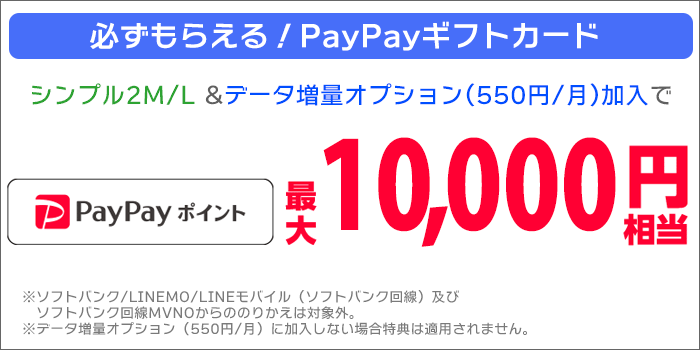 最大10,000円分PayPay進呈!
最大10,000円分PayPay進呈!ワイモバイルの公式オンラインショップで購入すると、初期費用3,300円(税込)が無料&最大10,000円PayPayにて、キャッシュバックされます!
■物理SIMカード・eSIM両方
- シンプル2・S契約+データ増量OP:3,000円PayPay進呈+初期費用タダ!
- シンプル2・M契約+データ増量OP:10,000円PayPay進呈+初期費用タダ!
- シンプル2・L契約+データ増量OP:10,000円PayPay進呈+初期費用タダ!
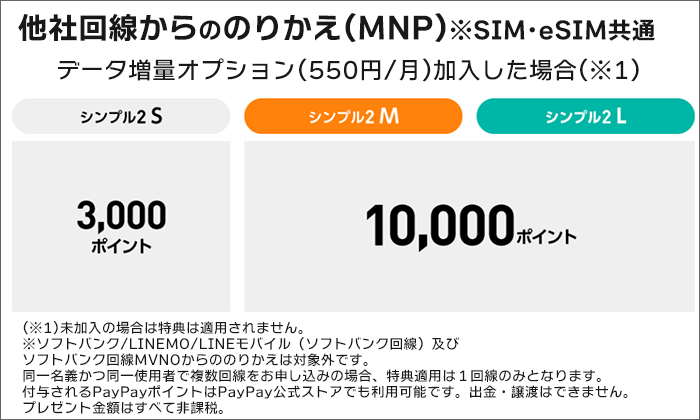 ワイモバイル公式SIM購入キャンペーン内容(乗り換え)
ワイモバイル公式SIM購入キャンペーン内容(乗り換え)※データ増量オプションは、キャンペーンにより、最大7ヶ月間無料で使えます。
SIMのみ購入でソフトバンク・LINEMO以外からの乗り換え
開通月の翌月末までに、メールで「PayPayギフトカード」が送られてきます。
「PayPayギフトカード」を受け取った月の翌月末までにPayPayにチャージをしてください。
これで、特典の受け取りが完了です。
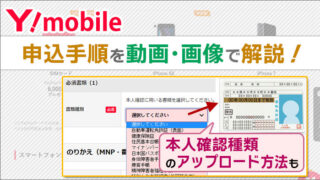
▲ キャンペーン一覧に戻る ▲
【公式ストア3】初期費用3,300円無料。
 公式オンラインストアで申し込むと、事務手数料3,300円無料!
公式オンラインストアで申し込むと、事務手数料3,300円無料!2019年10月からワイモバイルの公式オンラインショップで購入すると、初期費用(事務手数料)3,300円(税込)が無料になります!
ソフトバンク・LINEMOからの乗り換え(スマホセット・SIMのみ購入)
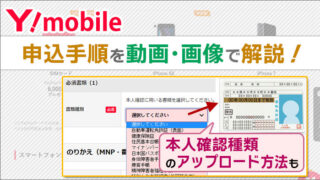
▲ キャンペーン一覧に戻る ▲
【Yahoo!JAPANモバイル(1)】初期費用3,300円無料+最大10,000円分PayPay進呈!(乗り換え)
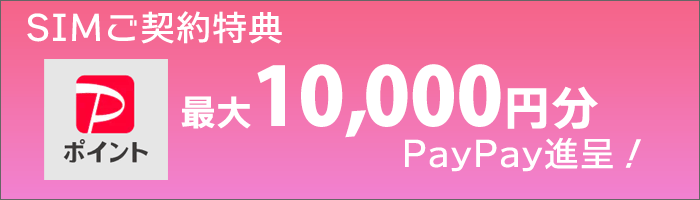 SIMのみ購入で最大10,000円分PayPay!
SIMのみ購入で最大10,000円分PayPay!乗り換え(MNP)で「SIMのみ購入」すると、最大10,000円相当のPayPayポイントがもらえます。
■のりかえ
- シンプル2・S契約+データ増量OP:3,000円PayPay進呈+初期費用タダ!
- シンプル2・M契約+データ増量OP:10,000円PayPay進呈+初期費用タダ!
- シンプル2・L契約+データ増量OP:10,000円PayPay進呈+初期費用タダ!
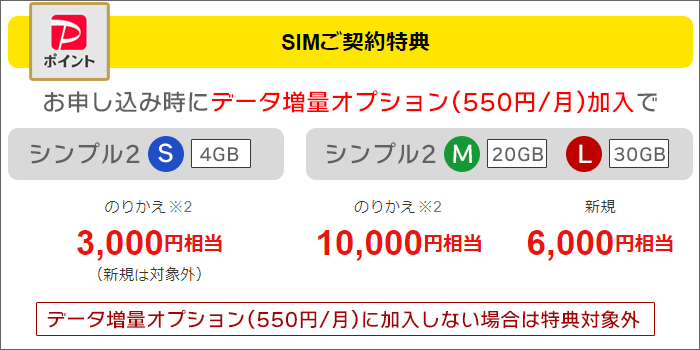 Yahoo!JAPANモバイル、キャンペーン内訳(SIMのみ購入)
Yahoo!JAPANモバイル、キャンペーン内訳(SIMのみ購入)※データ増量オプションは、キャンペーンにより、最大7ヶ月間無料で使えます。
また、2021年3月17日から、こちらのサイトでも、初期費用3,300円が無料になりました!
▲ キャンペーン一覧に戻る ▲
【Yahoo!JAPANモバイル(2)】初期費用3,300円無料+最大6,000円分PayPay進呈!(新規契約)
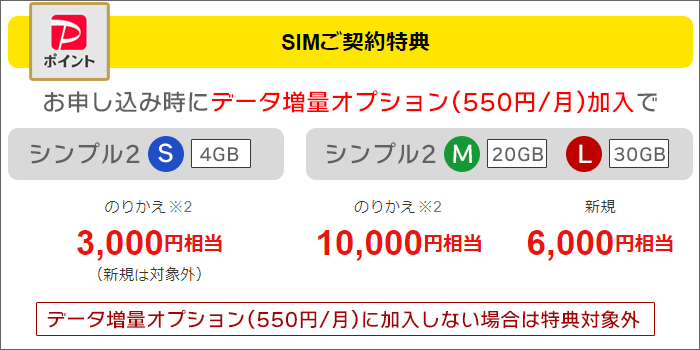 Yahoo!JAPANモバイル、キャンペーン内訳(SIMのみ購入)
Yahoo!JAPANモバイル、キャンペーン内訳(SIMのみ購入)新規契約で「SIMのみ購入」すると、最大6,000円相当のPayPayポイントがもらえます。
■新規
- シンプル2・S契約:(PayPay進呈なし)+初期費用タダ!
- シンプル2・M契約+データ増量OP:6,000円PayPay進呈+初期費用タダ!
- シンプル2・L契約+データ増量OP:6,000円PayPay進呈+初期費用タダ!
※データ増量オプションは、キャンペーンにより、最大7ヶ月間無料で使えます。
また、2021年3月17日から、こちらのサイトでも、初期費用3,300円が無料になりました!
▲ キャンペーン一覧に戻る ▲
PayPayでのお買い物で、ポイント還元額が増量するキャンペーン!
【新どこでももらえる特典】PayPayでのお買い物で、ポイント還元額が増量!
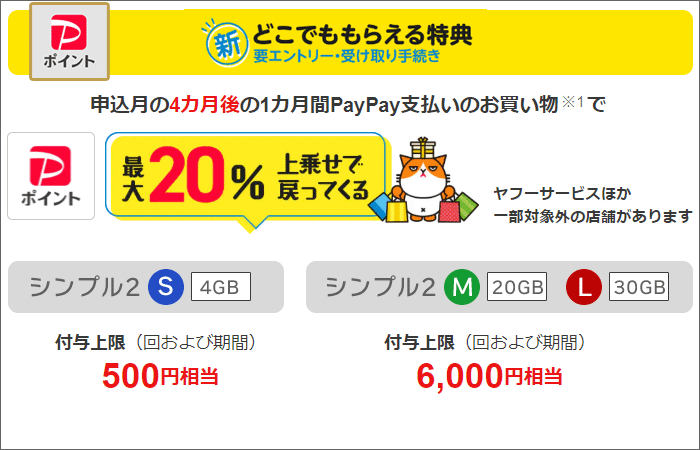 新どこでももらえる特典の概要
新どこでももらえる特典の概要2022年7月から「新どこでももらえる特典」は、新しくなりました。
PayPayでお買い物をすると、ポイントを増量して還元するよ!
という内容になっております。
増量される期間と内容は、以下のとおりです。
- 申込月の4カ月後の1カ月間
(※一部対象外のサービスがあります。) - PayPayポイント20%付与。
- 付与されるポイントに「上限額」あり
(プランS:500円相当)
(プランM・L:6,000円相当)
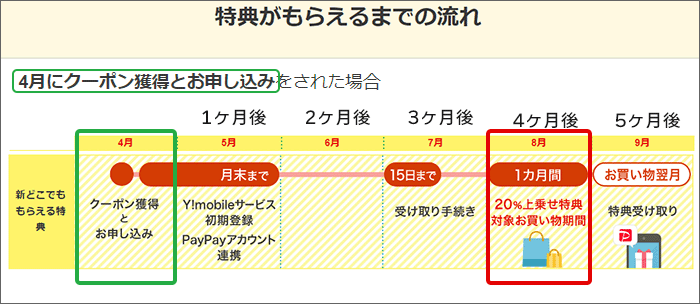 新どこでももらえる特典スケジュール
新どこでももらえる特典スケジュールこちらのキャンペーンは、結構ややこしいので、詳しくは、新どこでももらえる特典ページをご参照くださいね。
申込日から3カ月後の1日から15日の間に、ワイモバイルから「特典受け取り」に関するメールが送付されます。
かんたんなアンケートに回答後、「受け取り手続き」を完了させてください。
▲ キャンペーン一覧に戻る ▲
【SIM PayPayポイント20%上乗せ特典】PayPayでのお買い物で、ポイント還元額が増量!(Yahoo!JAPANモバイル)
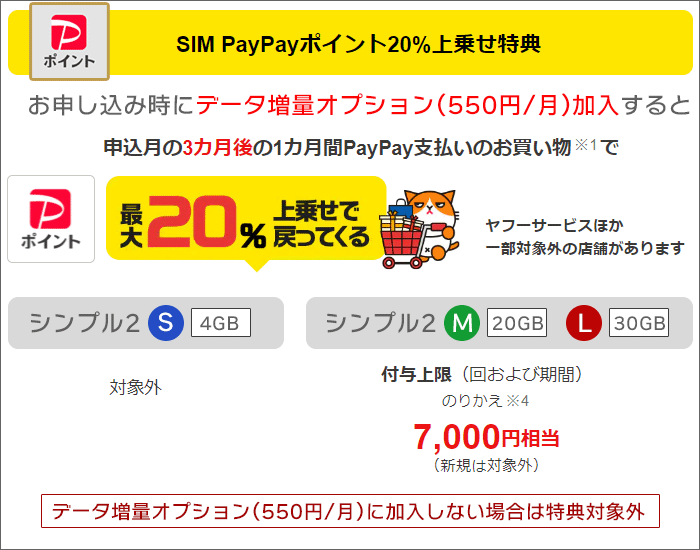 SIM PayPayポイント20%上乗せ特典概要
SIM PayPayポイント20%上乗せ特典概要Yahoo!JAPANモバイルのみでのキャンペーンです。
(公式ストアでは、このキャンペーンはありません。)
上の「新どこでももらえる特典」に似たキャンペーンです。
PayPayでお買い物をすると、ポイントを増量して還元するよ!
という内容になっております。
増量される期間と内容は、以下のとおりです。
- SIMのみ購入が対象。
- 申込月の3カ月後の1カ月間
(※一部対象外のサービスがあります。) - 対象は、プランM・L(※プランSは対象外)
※新規は、対象外。 - データ増量オプション加入必要。
- PayPayポイント20%付与。
- 付与されるポイントに「上限額」あり
(プランM・L:7,000円相当)
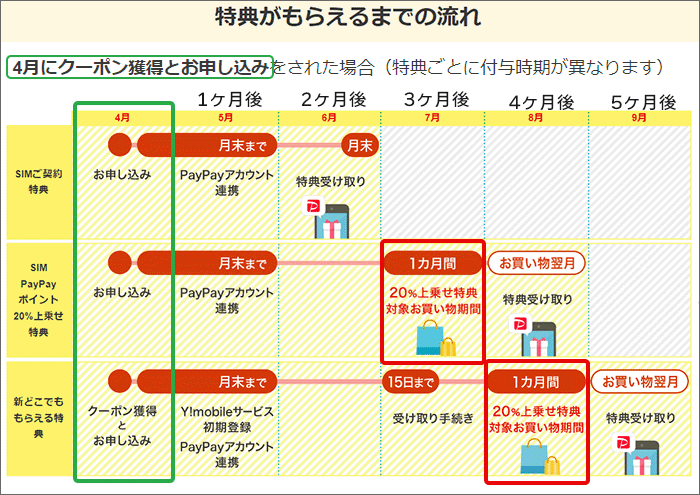 SIM PayPayポイント20%上乗せ特典スケジュール
SIM PayPayポイント20%上乗せ特典スケジュールこちらのキャンペーンも、結構ややこしいので、詳しくは、Yahoo!JAPANモバイル・キャンペーンページをご参照くださいね。
▲ キャンペーン一覧に戻る ▲
まとめ
以上、「ワイモバイルのキャンペーン」をまとめてみました。
これからもワイモバイルを検討されている方に、ワイモバイルのプランやメリット・デメリットなどをどんどん発信していきます。
今後ともよろしくお願いいたします!

ワイモバイルにて申し込みをしていただくと、最大10,000円キャッシュバックがあります!
また、iPhoneなどが「大幅割引」になるキャンペーンも実施中!
同じ「ワイモバイル」に申し込みをするなら、キャンペーンに参加して、キャッシュバックなどの特典を利用しましょう!